WordPress の「Uncaught TypeError: $ Is Not a Function」エラーを修正する方法
公開: 2024-03-20ああ、WordPress の典型的な「Uncaught TypeError: $ is not a function」エラーです。 WordPress サイト開発に少しでも足を踏み入れたことがあるなら、このエラーに遭遇したことがあるかもしれません。 それは、朝車を始動させようとして、間違ったキーを使用しているために車が横転しないことに気づくようなものです。 WordPress では、jQuery がその車であり、「$」記号は時々適合しないキーです。
「Uncaught TypeError: $ は関数ではありません」エラーとは何ですか?
分解してみましょう。 人気の JavaScript ライブラリである jQuery は、HTML ドキュメントのトラバース、イベント処理、アニメーション化、および Ajax インタラクションを簡素化し、迅速な Web 開発を実現します。 これは、多くの WordPress テーマやプラグインがその派手な機能に依存しているツールキットです。
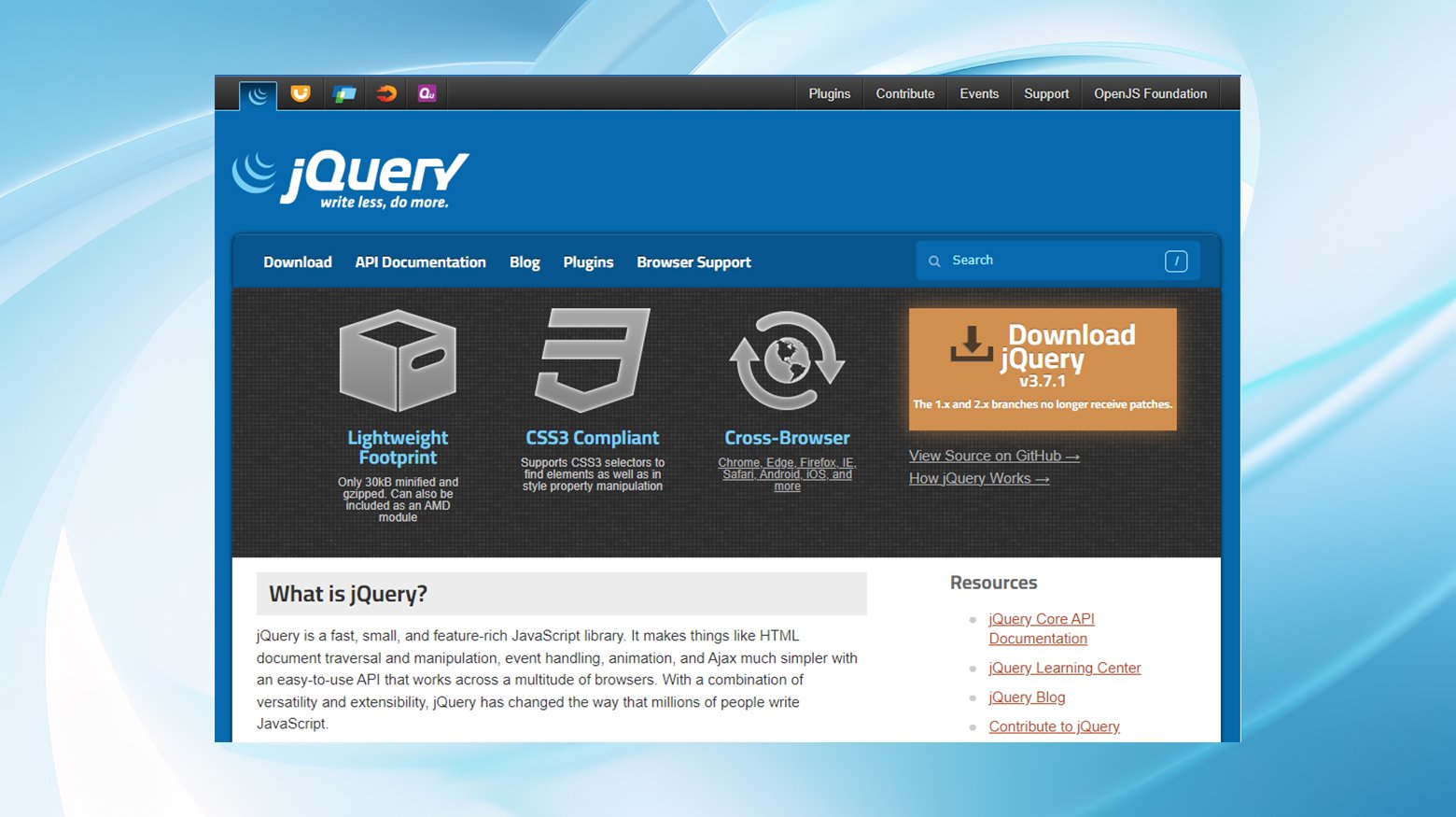
jQuery では、「$」記号は「jQuery」の短縮形であり、コードがすっきりして書きやすくなります。 ただし、WordPress が「Uncaught TypeError: $ is not a function」エラーをスローする場合、本質的には「この '$' 記号は jQuery の一部として認識されません」と言っていることになります。
これはいくつかの理由で発生する可能性がありますが、要約すると、WordPress とその独特のjQuery 処理方法が原因であり、これが混乱やこのエラーを引き起こすことがよくあります。
「Uncaught TypeError: $ is not a function」エラーの最も厄介な部分の 1 つは、その曖昧な性質です。 詳細な説明はなく、問題のあるコード部分を直接示すこともありません。 これは車のエンジンチェックランプに似ています。 何かが間違っていることはわかっていますが、さらに調査しないと問題を特定することはできません。 この曖昧さは、特に WordPress でのデバッグに慣れていない場合にイライラする可能性があります。
「Uncaught TypeError: $ is not a function」エラーがポップアップ表示されるのはなぜですか?
このエラーの背後には、いくつかの一般的な原因が考えられます。
- jQuery ライブラリが適切にロードされていません。WordPress が jQuery を見つけられない場合、「$」記号は意味を持ちません。 まるで暗闇の中で本を読もうとしているようなものです。 言葉がそこにあることは知っていますが、目には見えません。
- WordPress は noConflict モードです: デフォルトでは、WordPress は「$」記号を使用する可能性のある他のライブラリと衝突しない方法で jQuery を読み込みます。 それは、キッチンに二人のシェフがいて、二人とも同じナイフを使いたがるようなものです。 料理の大惨事を避けるために、WordPress は一歩下がって、「わかりました、'$' 記号は使用しません」と言います。
- プラグインまたはテーマの競合: プラグインまたはテーマが他のプラグインまたはテーマとうまく機能せず、WordPress のデフォルト設定と競合する方法で「$」記号を使用しているためにエラーが発生することがあります。
エラーの原因を見つける
エラーを修正するためにエラーの具体的な原因を知る必要はありませんが、何が起こっているのかを知る必要がある場合は、このとらえどころのないエラーの原因を追跡するのに役立つオプションがいくつかあります。
開発者コンソールと WordPress デバッグ ログという 2 つの強力なツールを利用して、探偵のスキルが発揮されます。
開発者コンソール: この貴重なツールにはブラウザからアクセスできます。Web ページを右クリックし、「検査」または「要素の検査」を選択し、「コンソール」タブをクリックします。
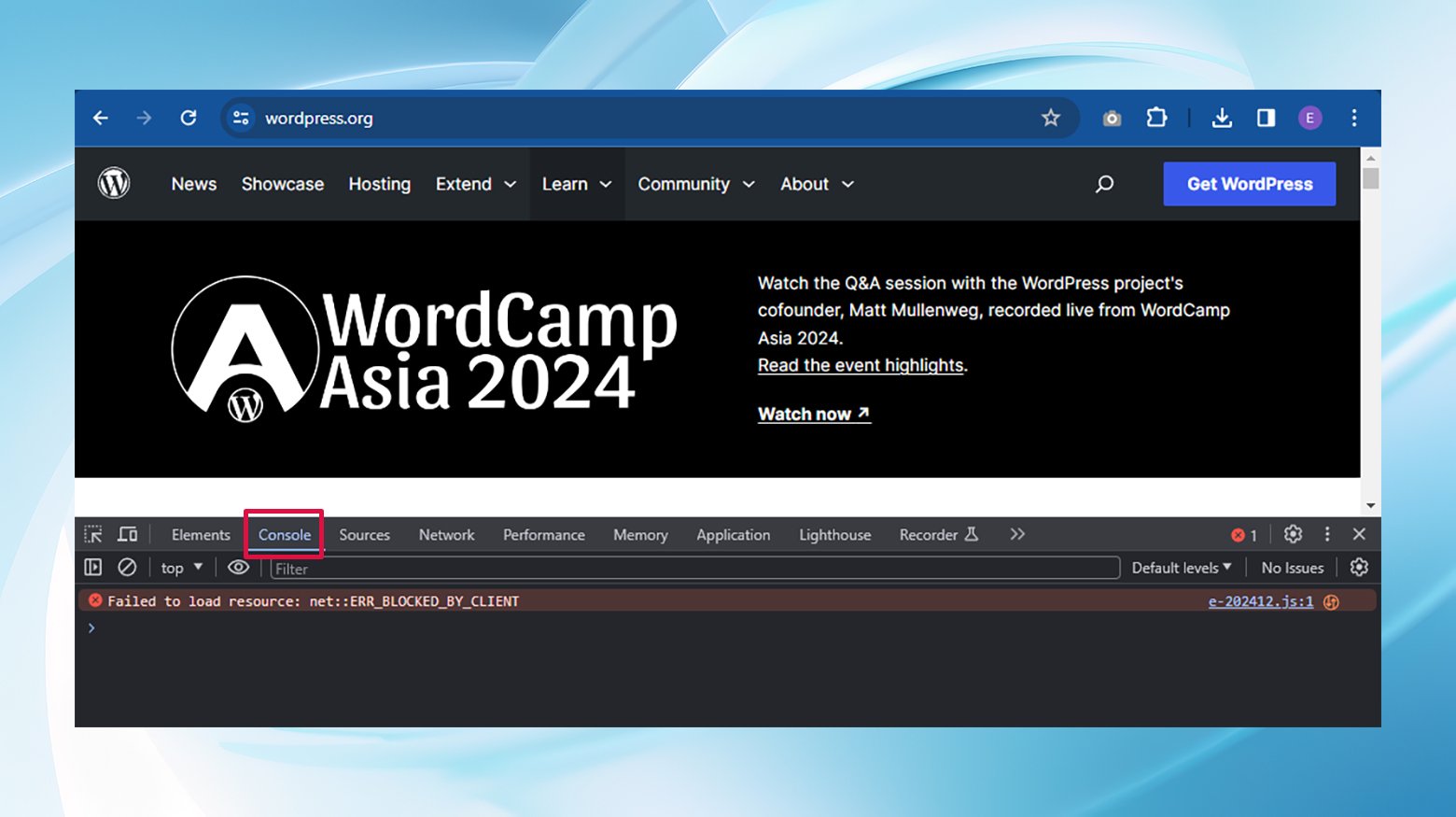

このコンソールには、とらえどころのないエラーなど、Web サイトの舞台裏で何が起こっているかに関する情報の宝庫が表示されます。 それは、宝(この場合は問題)がどこにあるのかを示す地図を持っているようなものです。
WordPress デバッグ ログ: WordPress サイトの奥深くにまで及ぶ問題の場合、WP_DEBUG を有効にすると命を救うことができます。この機能を有効にすると、すべてのエラー、警告、通知が wp-content ディレクトリ内の debug.log ファイルに記録されます。 これを有効にするには、wp-config.php ファイルを編集し、WP_DEBUG を true に設定する必要があります。
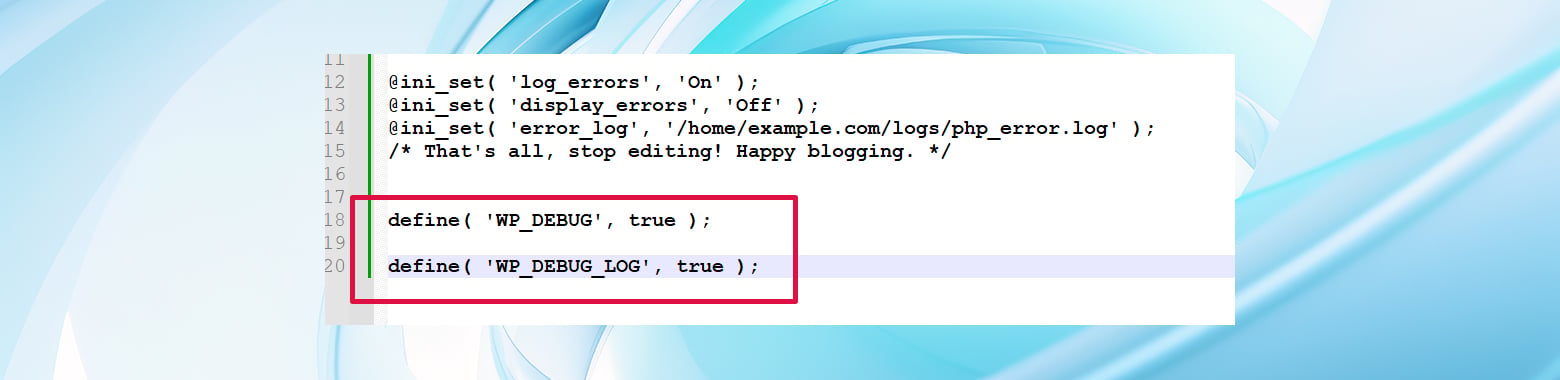
これは、サイト全体に監視カメラを設置することと考えてください。 記録されずに過ぎ去ってしまうものは何もありません。
WordPress の「Uncaught TypeError: $ is not a function」エラーを修正する方法
エラーの具体的な原因に関係なく、ここはゴムが路面と接触する場所です。 「Uncaught TypeError: $ is not a function」エラーを修正するには、車を始動するための適切なキーを見つける必要があります。「noConflict」モードを調整せずにこの障害を回避するには、2 つの簡単な戦略があります。
1.「$」の代わりに「jQuery」を選択します
スクリプトで「$」記号に遭遇してエラーが発生した場合、簡単な修正方法の 1 つは、コード内の「$」のすべてのインスタンスを「jQuery」に置き換えることです。 少しコンテキストを説明するために、「$」を使用した標準の jQuery スニペットがどのように見えるかを次に示します。
$(関数() {
// DOM が完全にロードされると、コードはここで実行されるのを熱心に待ちます
});
このエラーに正面から直面すると、シンプルかつ効果的な解決策は、「$」を「jQuery」に置き換えることです。 したがって、修正されたスニペットは次のようになります。
jQuery(関数() {
// エウレカ! コードはエラーを引き起こすことなくスムーズに実行されます。
});
より微妙なアプローチを好む人にとって、「$」記号を渡す即時呼び出し関数式 (IIFE) でコードを囲むことは、状況を大きく変える可能性があります。 このテクニックを使用すると、恐ろしいエラーを引き起こすことなく、関数内で '$' を安全に使用できます。
jQuery(関数($) {
// この魔法のラッパー内では、「$」をすべて制御できます。
console.log($('.primary-menu'));
});
これらの調整を実装した後、ブラウザの開発者ツールを使用するか、WordPress デバッグ ログを覗いて、「Uncaught TypeError: $ is not a function」エラーが消えていることを確認します。 エラーが長引く場合は、さらなる複雑化を回避するために、「jQuery」を別のエイリアスに再マッピングすることを検討してください。
2. jQuery のカスタム エイリアスを作成する
「$」は jQuery のデフォルトの省略表現として機能するため、WordPress の「noConflict」モードでは、ライブラリの衝突を回避するための代替エイリアスが必要になる場合があります。 このアプローチは驚くほど簡単で、たった 1 行のコードで新しいシンボルを割り当てることができます。
var $j = jQuery;
このスニペットは事実上、jQuery の新しいエイリアスとして「$j」を割り当てていますが、心に響く記号を自由に選択できます。 この方法は、「jQuery」を繰り返し入力するのが少し面倒だと感じている開発者にとって特に魅力的です。
新しいエイリアスを設定した後でも、「jQuery」を使用するオプションがテーブルに残ることに注意してください。
それをまとめる
これら 2 つの方法のいずれかを採用することで、「Uncaught TypeError: $ is not a function」エラーを適切に回避し、WordPress 内で jQuery スクリプトがシームレスに実行されるようにすることができます。
「$」を直接「jQuery」に置き換えるか、カスタムエイリアスを作成するかにかかわらず、どちらの方法でも、WordPress の「noConflict」モードで jQuery と他のスクリプトが調和して共存することができます。 Web サイトを順風満帆に進めるための鍵は、その基礎となるフレームワークを理解し、それに適応することにあることを忘れないでください。
